Ви зіткнулися з проблемою оптимізації налаштувань сесії в Google Analytics? Тут ви можете дізнатися, як правильно налаштувати таймаут сесії для аналітики, щоб отримати надійні дані для вашого сайту.
Основні висновки
- За замовчуванням тривалість сесії становить 30 хвилин, але її можна змінювати.
- Середня тривалість сесії від 10 до 15 хвилин є ідеальною, щоб уникнути спотворення даних.
- Взаємодія в межах сесії визначається періодом часу, протягом якого користувач є активним.
Покрокова інструкція
По-перше, важливо зрозуміти, що таке таймаут сесії. Цей параметр інформує Google Analytics, коли сесія вважається завершеною. За замовчуванням сесія триває 30 хвилин, але це значення слід коригувати залежно від поведінки користувача.
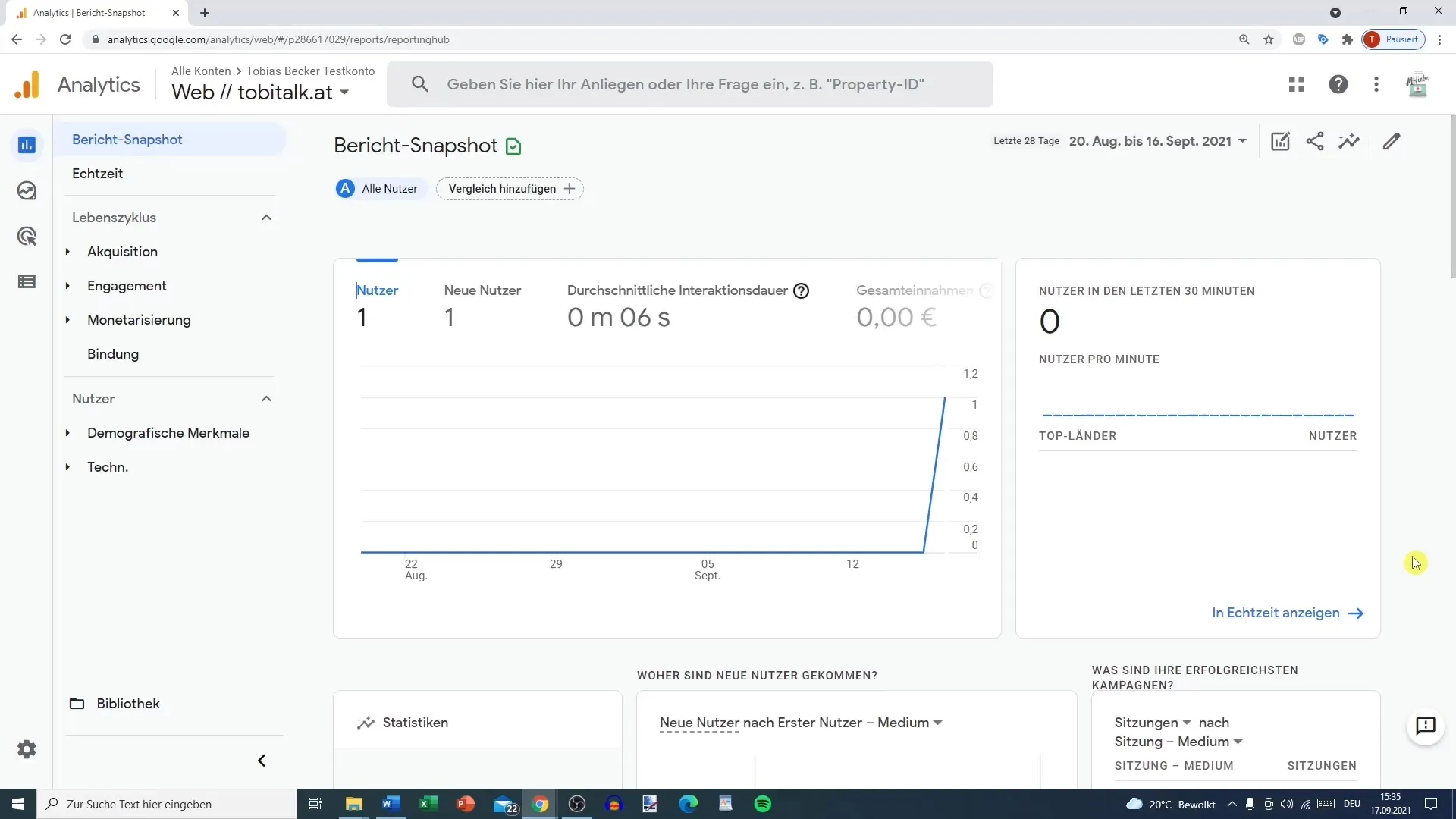
Щоб почати налаштування, увійдіть до свого облікового запису Google Analytics. Тут вам потрібно перейти до налаштувань адміністрування.
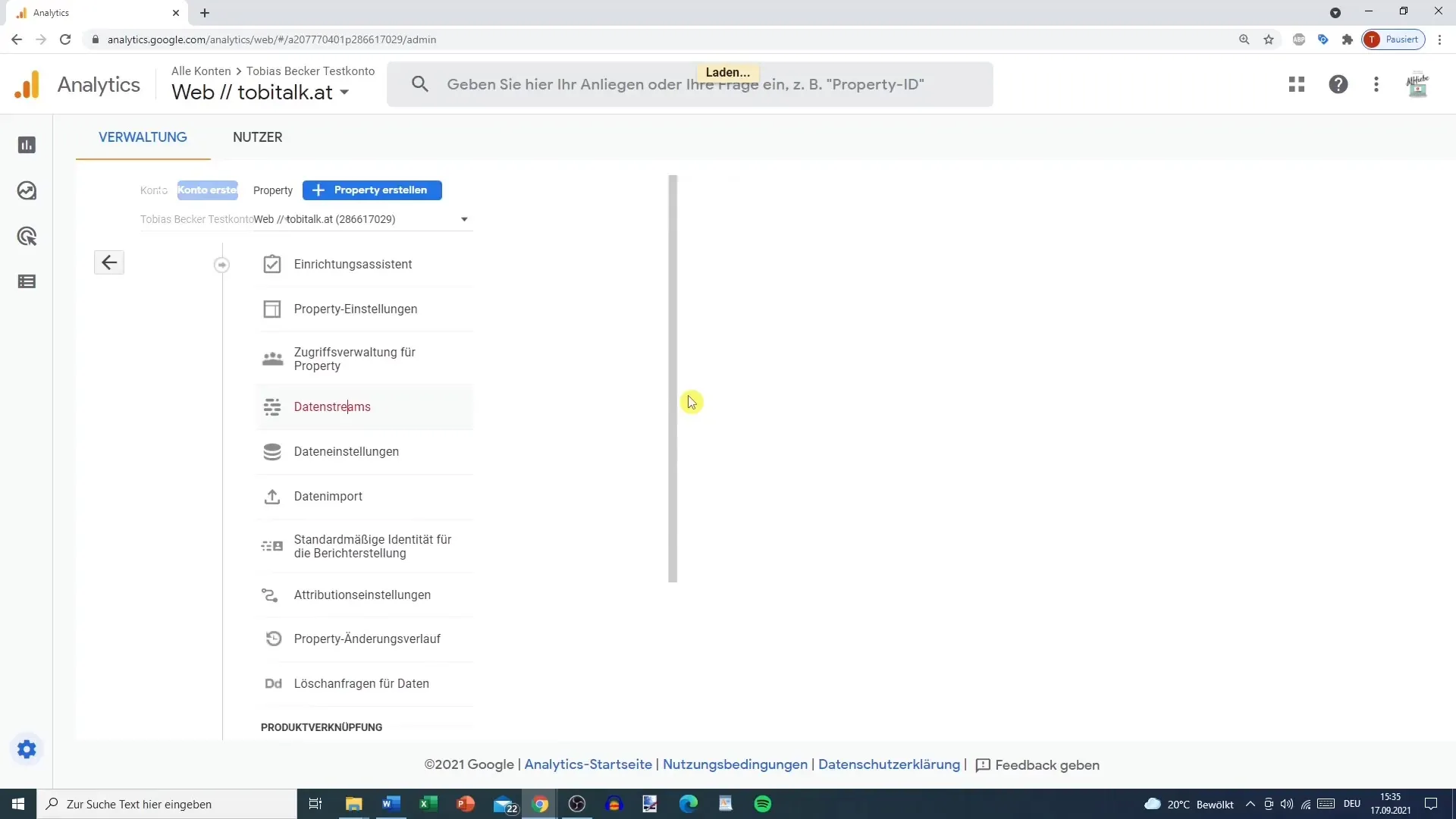
Перейдіть до категорії "Властивості". Там ви знайдете різні варіанти управління потоками даних. Виберіть потік даних.
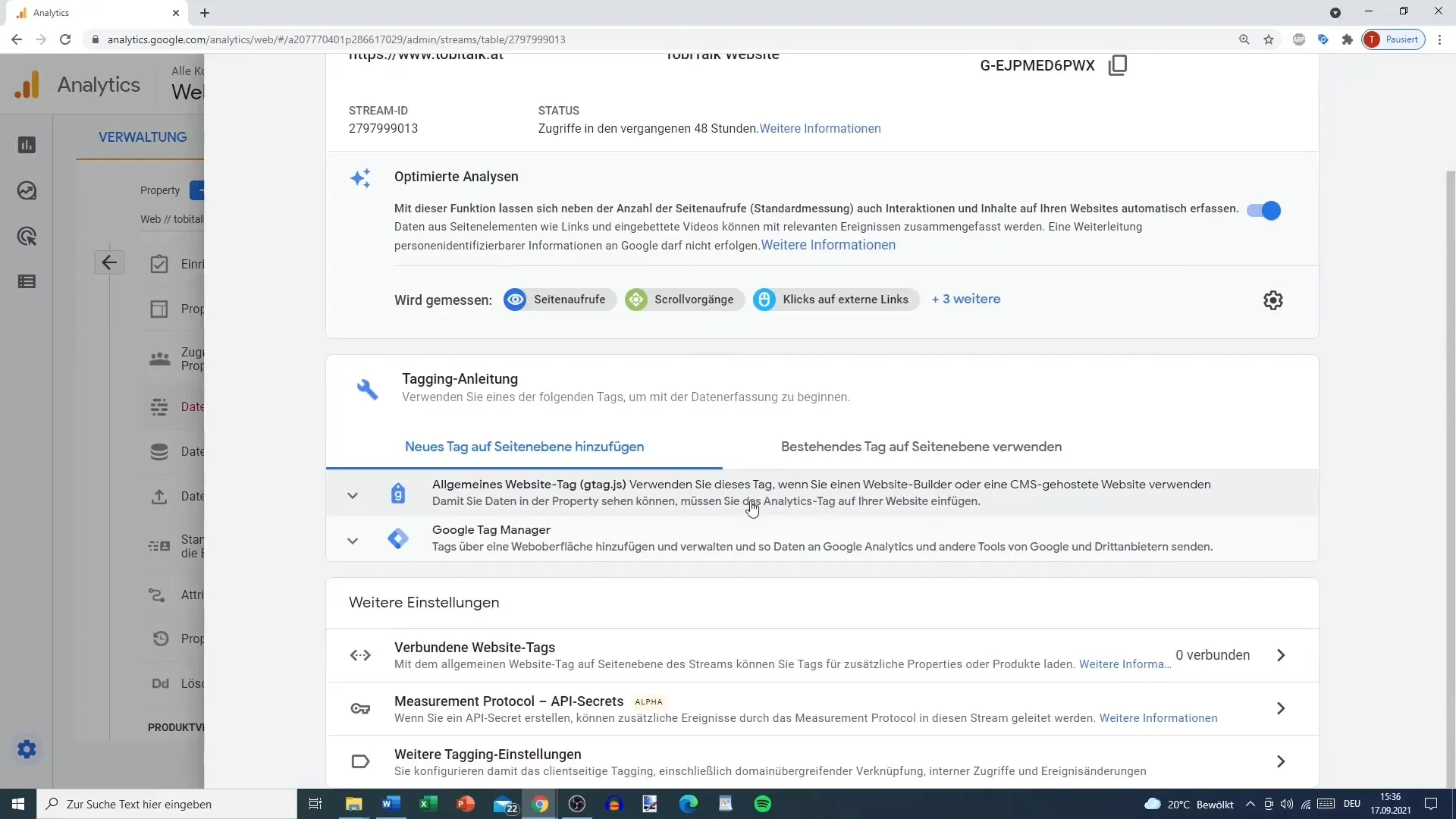
Прокрутіть вниз до "Додаткові налаштування тегів". Тут ви можете налаштувати таймаут для сесій.
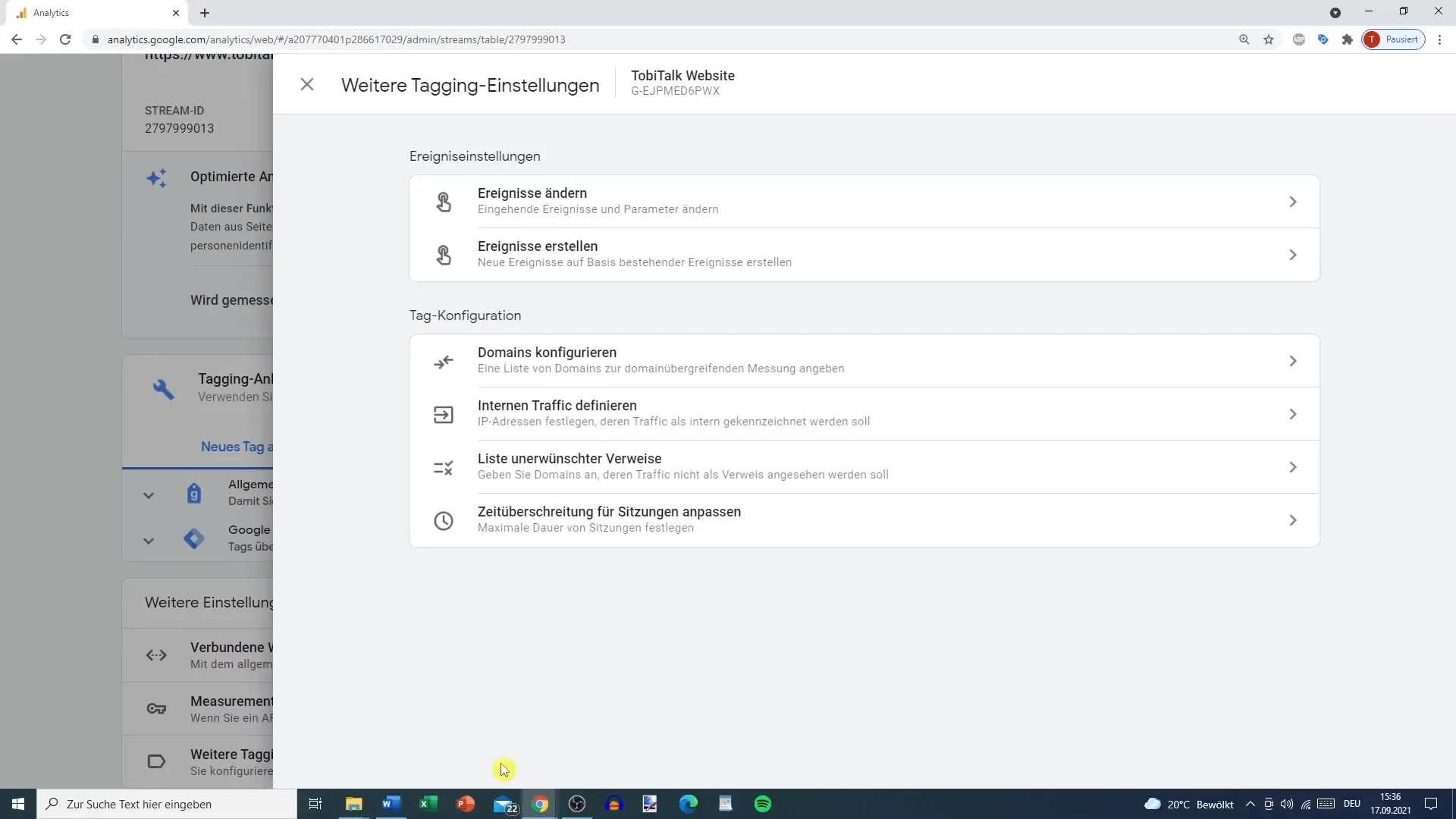
Натисніть на опцію "Налаштувати таймаут для сесій". На цьому етапі ви можете вибрати бажану тривалість сесії.
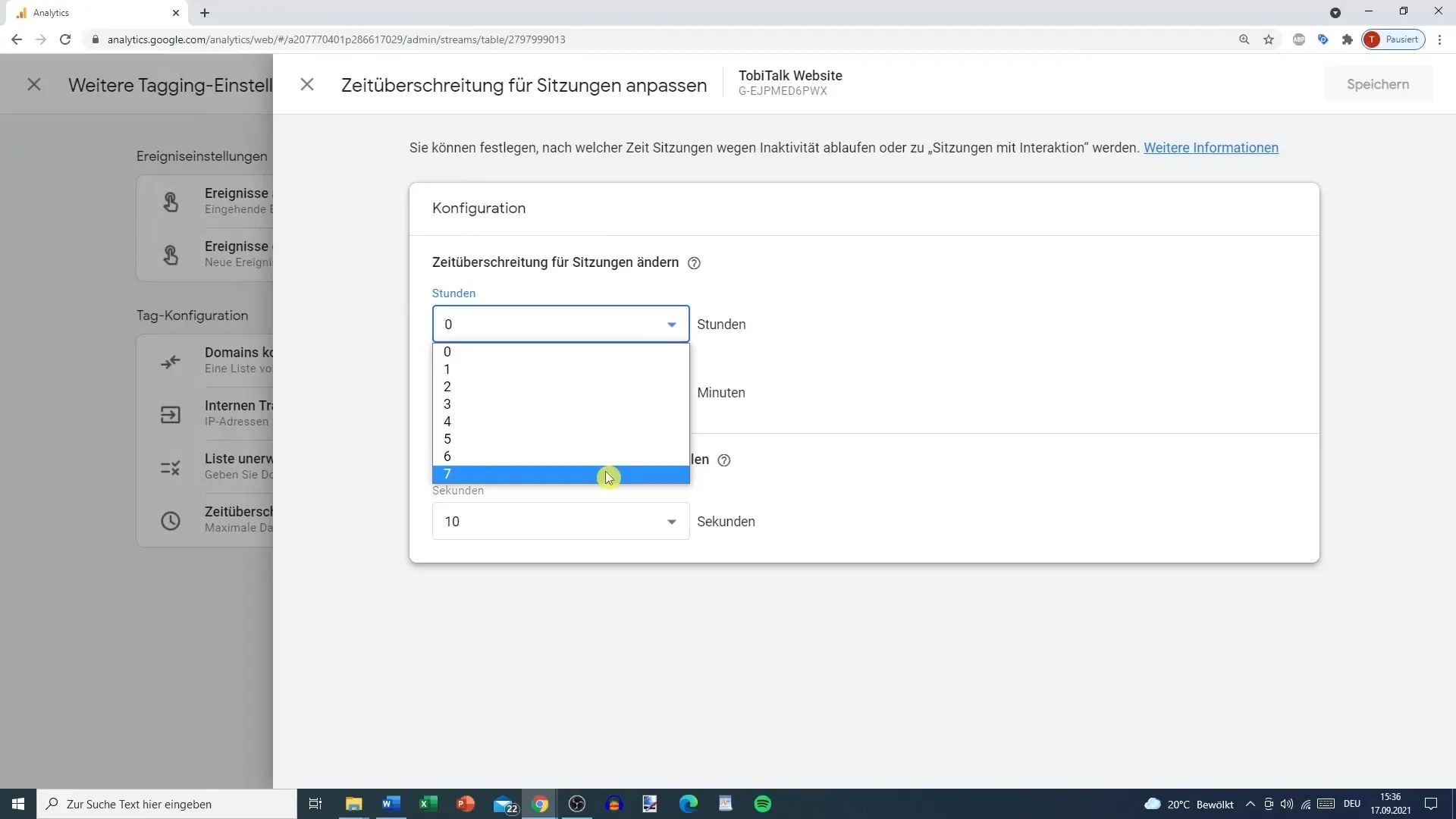
Теоретично, цей час може становити до 7 годин 55 хвилин, але для більшості веб-сайтів це не має сенсу. Середня тривалість сеансу від 10 до 15 хвилин забезпечує кращі дані.
Виберіть значення, яке найкраще підходить для вашого веб-сайту. У більшості випадків я б рекомендував встановити сеанс на 10 хвилин. Це означає, що нова сесія почнеться, як тільки пройде 10 хвилин без активності.
На додаток до тривалості сеансу, є також параметр "сеанс із взаємодією". Цей таймер вказує, коли сесія вважається активною.
За замовчуванням тут встановлено 10 секунд. Якщо користувач виконує дії на вашому сайті протягом цих 10 секунд, це вважається активною сесією. Ви можете збільшити цей таймер до 60 секунд.
Однак я рекомендую залишити це значення на рівні 10-20 секунд, щоб реалістично відобразити взаємодію. Це полегшує розуміння якості ваших даних.
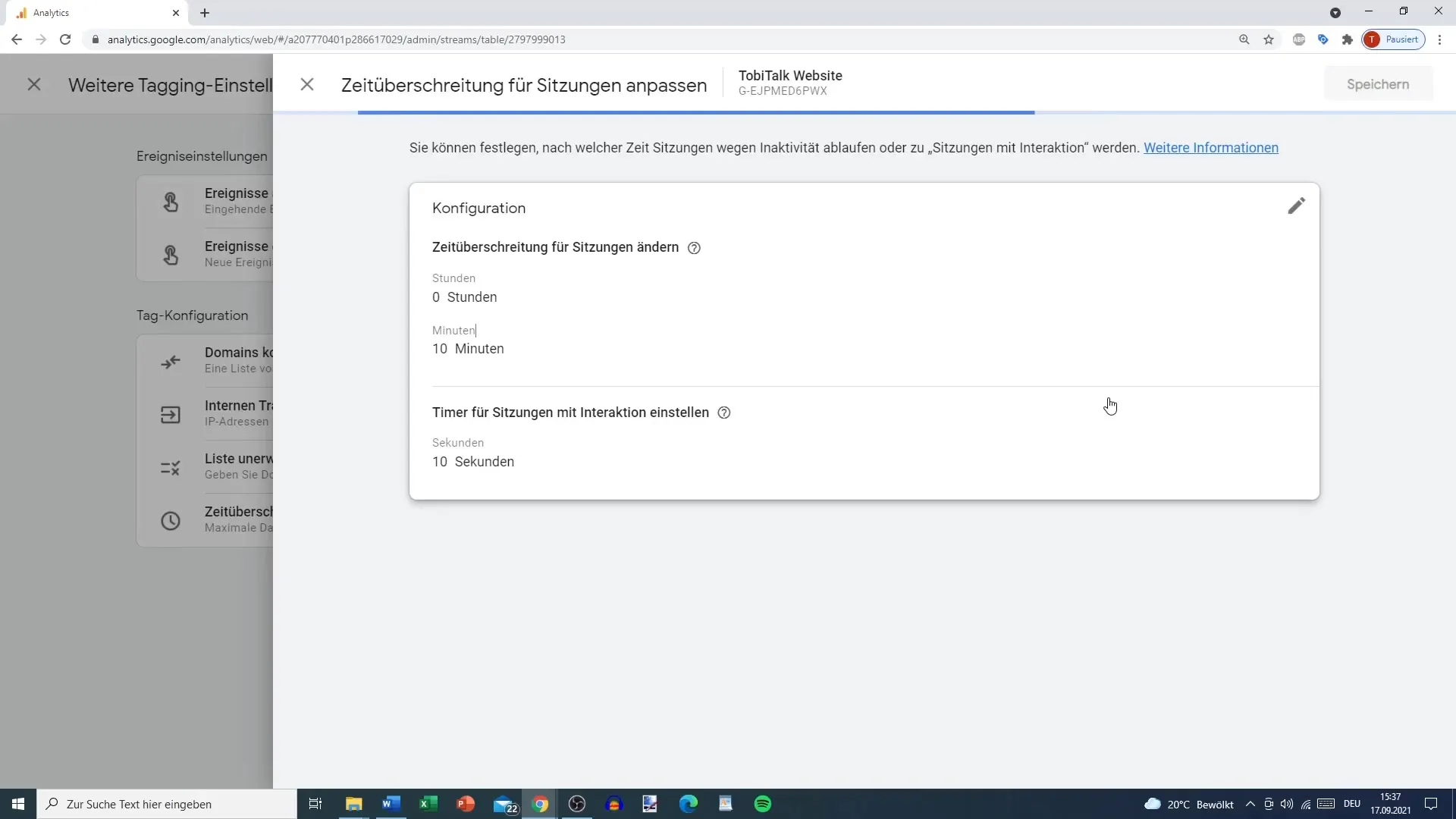
Після того, як ви зробили всі налаштування, не забудьте зберегти зміни. Тепер ваша сесія буде налаштована на 10 хвилин.
Це означає, що якщо відвідувач залишається на вашому сайті протягом 30 хвилин, він може згенерувати три сесії, а з 31-ї хвилини - навіть чотири сесії.
Важливо також відзначити, що сесія з взаємодією або без неї класифікується відповідно до активності користувача. Для того, щоб вважати це взаємодією, користувач повинен бути активним щонайменше 10 секунд протягом 10 хвилин.
Підсумок
Правильне налаштування таймауту сеансу має вирішальне значення для якості ваших даних. При середній тривалості від 10 до 15 хвилин і чіткому визначенні активних взаємодій, ви знаходитесь на безпечній стороні, щоб уникнути спотворених даних аналізу.


